Visualizzazione di una miniatura del foglio di lavoro in Windows (Microsoft Excel)
Dennis ha alcune delle sue cartelle di lavoro Excel visualizzate in Windows Explorer con l’immagine del primo foglio di lavoro che mostra. Altre cartelle di lavoro non visualizzano la miniatura. Sarebbe fantastico se tutte le sue cartelle di lavoro di Excel visualizzassero questa miniatura, quindi si chiede se ci sono delle impostazioni di cui ha bisogno per rendere questo controllo.
In realtà, Excel fornisce un paio di impostazioni che controllano questa funzionalità.
Innanzitutto, Excel consente di controllare il salvataggio dell’immagine in miniatura quando si salva per la prima volta la cartella di lavoro o quando si utilizza il comando Salva con nome per salvare la cartella di lavoro con un nuovo nome. La finestra di dialogo Salva con nome contiene una casella di controllo Salva miniatura nella parte inferiore. (Vedi figura 1.)
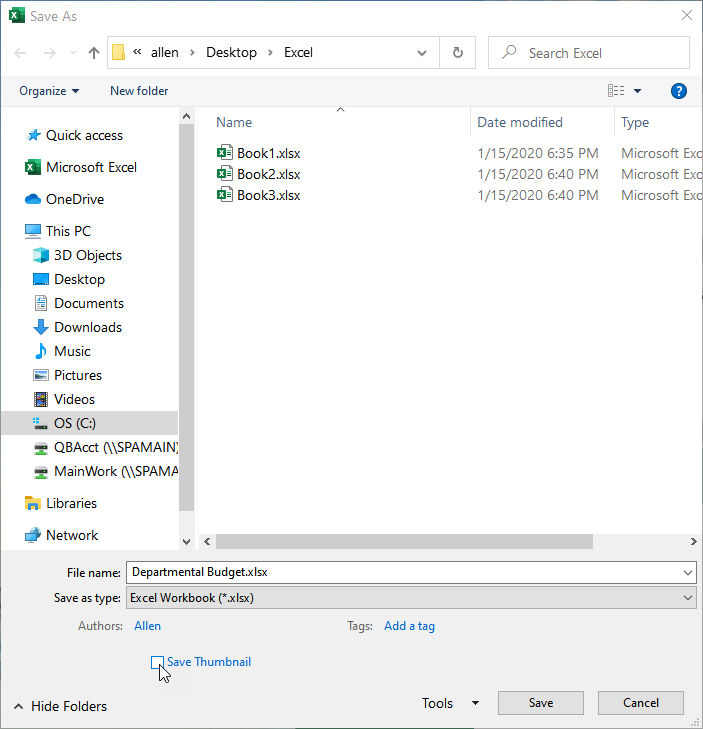
Figura 1. La finestra di dialogo Salva con nome.
Seleziona la casella di controllo e quando salvi la cartella di lavoro, l’immagine di anteprima viene salvata con essa. L’immagine rappresenta l’aspetto del primo foglio di lavoro nella cartella di lavoro. (Non hai alcun controllo su quale foglio di lavoro viene utilizzato nell’anteprima.)
Su alcuni sistemi, la casella di controllo Salva Thumbail potrebbe essere selezionata per impostazione predefinita; su altri potrebbe non esserlo. Se la casella di controllo è impostata su “selezionata”
o “non selezionato” è controllato, abbastanza interessante, da un’impostazione di Proprietà. Ecco come modificare questa impostazione in Excel 2010 e versioni successive:
-
Visualizza la scheda File della barra multifunzione.
-
Assicurati che l’opzione Informazioni sia selezionata sul lato sinistro della finestra di dialogo.
-
Fare clic sul collegamento Proprietà vicino al lato destro della finestra di dialogo, quindi fare clic su Proprietà avanzate. Excel visualizza la finestra di dialogo Proprietà per la cartella di lavoro.
-
Assicurati che la scheda Riepilogo sia selezionata. (Vedi figura 2.)
-
Selezionare la casella di controllo Salva miniature per tutti i documenti Excel nella parte inferiore della finestra di dialogo.
-
Fare clic su OK per chiudere la finestra di dialogo Proprietà.
-
Salva la tua cartella di lavoro.
Il modo in cui lo fai in Excel 2007 è solo leggermente diverso:
-
Fare clic sul pulsante Office, fare clic su Prepara e quindi su Proprietà.
Excel visualizza un insieme abbreviato di proprietà appena sopra il foglio di lavoro.
-
Fare clic sulla freccia in giù accanto a Proprietà documento e scegliere Proprietà avanzate. Excel visualizza la finestra di dialogo Proprietà.
-
Assicurati che la scheda Riepilogo sia selezionata.
-
Selezionare la casella di controllo Salva miniature per tutti i documenti Excel nella parte inferiore della finestra di dialogo.
-
Fare clic su OK per chiudere la finestra di dialogo Proprietà.
-
Salva la tua cartella di lavoro.
Il motivo per cui ho detto che il modo in cui imposti questa opzione è interessante perché influenza TUTTE le cartelle di lavoro, non solo quella di cui stai regolando le proprietà. Tutto ciò che fa questa particolare impostazione è assicurarsi che la casella di controllo Salva miniatura, nella finestra di dialogo Salva con nome, sia selezionata per impostazione predefinita. Lo fa per tutte le volte future in cui viene visualizzata la finestra di dialogo Salva con nome.
Va notato che l’unico modo per salvare una miniatura per una cartella di lavoro esistente che non ne ha una già salvata è aprire la cartella di lavoro e utilizzare la finestra di dialogo Salva con nome (premere F12 per visualizzarla) per salvare nuovamente la cartella di lavoro. (Non dimenticare di assicurarti che la casella di controllo Salva miniatura sia selezionata prima di salvare.) È facile dimenticare di farlo sulle cartelle di lavoro che ricevi da altri che potrebbero non aver salvato la miniatura.
Va anche notato che se si salva la cartella di lavoro tramite una macro, non sembra esserci un modo in VBA per impostare questa particolare impostazione. Pertanto, le cartelle di lavoro salvate con macro non vengono salvate con una miniatura e l’unico modo che conosco per salvare quella miniatura è aprire successivamente la cartella di lavoro e eseguire manualmente i passaggi Salva con nome per salvarla con la miniatura.
Se ancora non riesci a vedere le miniature in una finestra di Windows Explorer, assicurati di avere la vista in quella finestra impostata per usare media (o più grande)
icone. Qualsiasi altra visualizzazione potrebbe non visualizzare le miniature desiderate.
ExcelTips è la tua fonte di formazione economica su Microsoft Excel.
Questo suggerimento (13206) si applica a Microsoft Excel 2007, 2010, 2013, 2016, 2019 e Excel in Office 365.